Neste tutorial, aprenderá a utilizar o DALL-E , uma ferramenta de edição de imagens da OpenAI , para remover objectos e pessoas que distraem das suas imagens. O DALL-E não só é capaz de gerar imagens completamente novas, como também oferece opções eficazes para editar imagens existentes. O procedimento é explicado passo a passo para que possa obter rapidamente excelentes resultados.
Principais resultados
A DALL-E oferece formas fáceis de editar imagens, especialmente para remover elementos que distraem. A interface do utilizador é intuitiva e pode trabalhar tanto em inglês como em alemão. Poderão ser necessários créditos para utilizar as funcionalidades do DALL-E, por isso, tenha isso em atenção.
Guia passo-a-passo
Em primeiro lugar, é necessário aceder ao sítio Web do DALL-E. Para o fazer, vá a labs.openai.com e inicie sessão ou crie uma nova conta, se ainda não tiver uma.
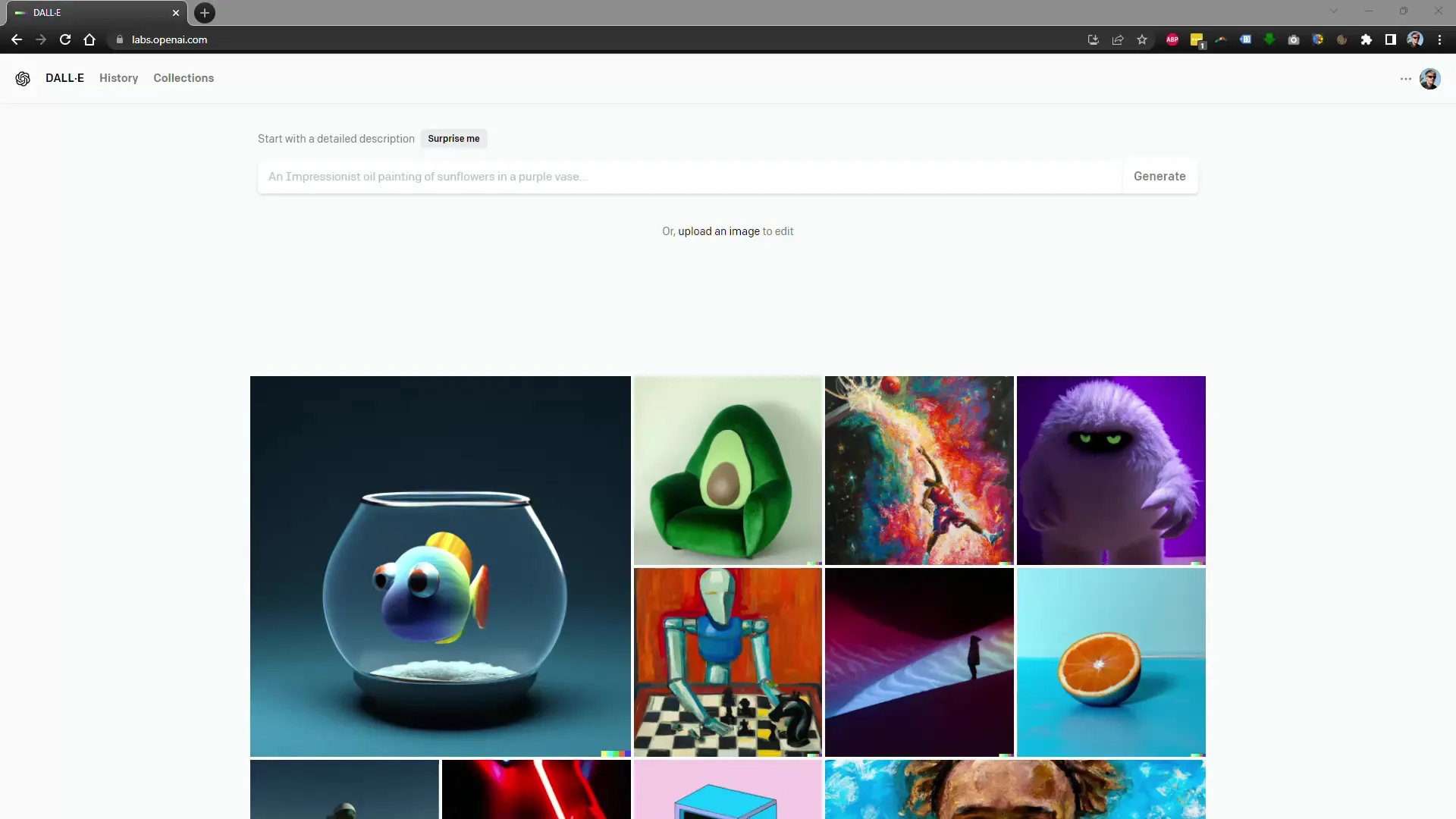
Uma vez iniciada a sessão, verá a interface de utilizador DALL-E. Clique no botão discreto para carregar uma imagem. Pode agora selecionar a imagem que pretende editar.
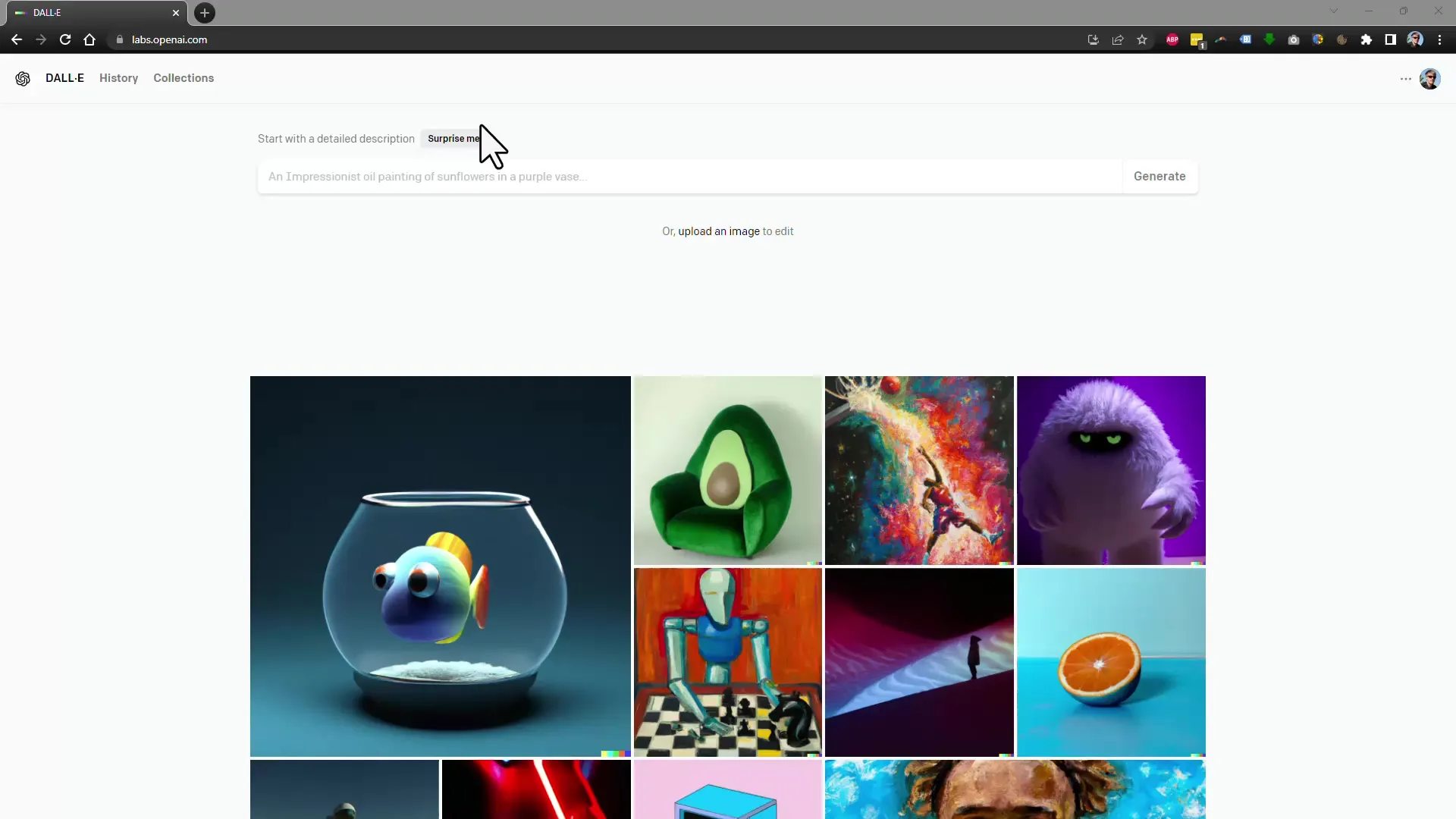
No meu caso, carreguei uma fotografia das minhas férias na Croácia. Inicialmente, a imagem estava como pode ver no original. Tinha uns corrimões irritantes que eu queria eliminar.
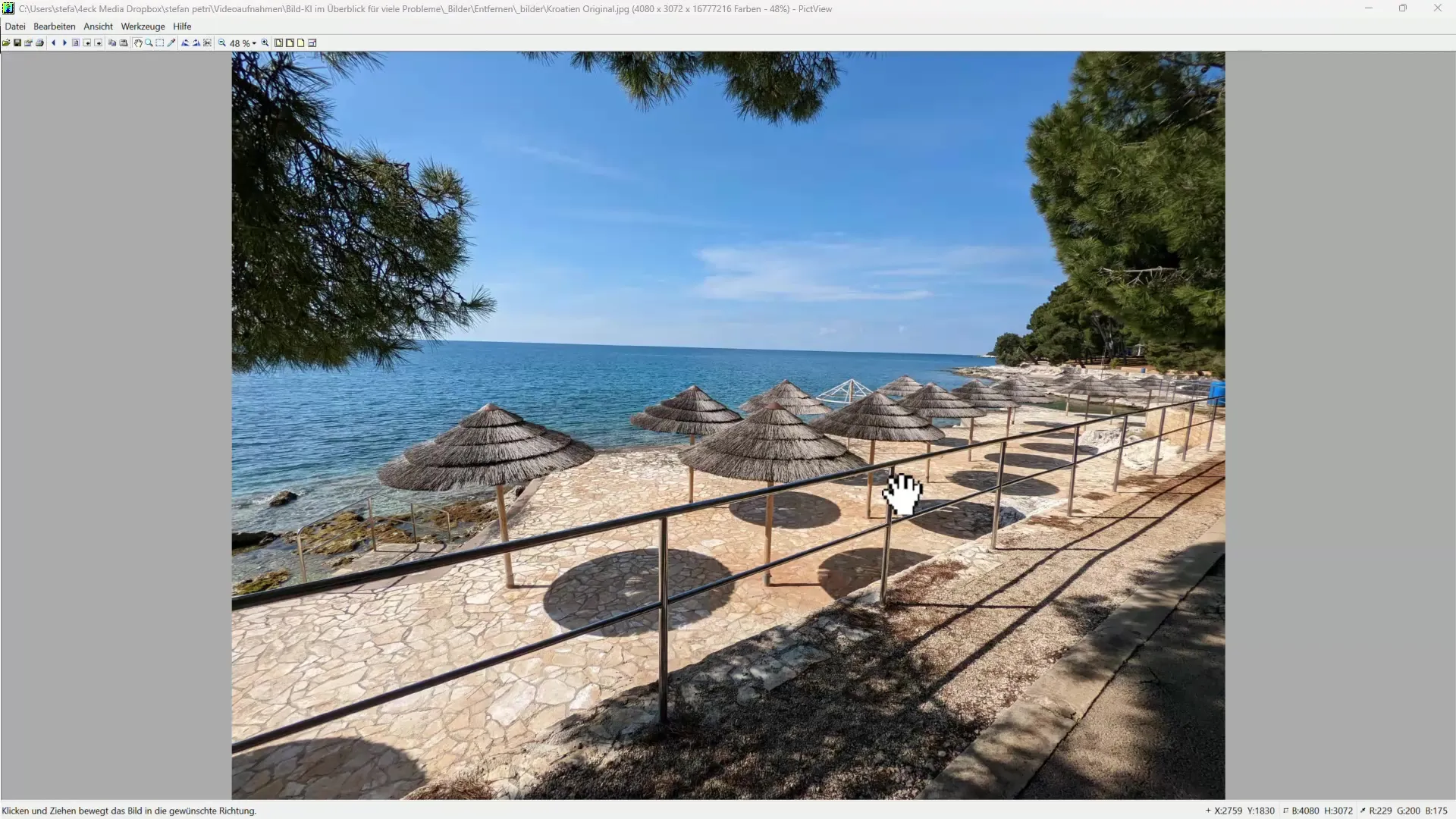
Assim que a imagem for carregada, ser-lhe-á perguntado se pretende cortá-la. Selecione a segunda opção necessária para a edição.
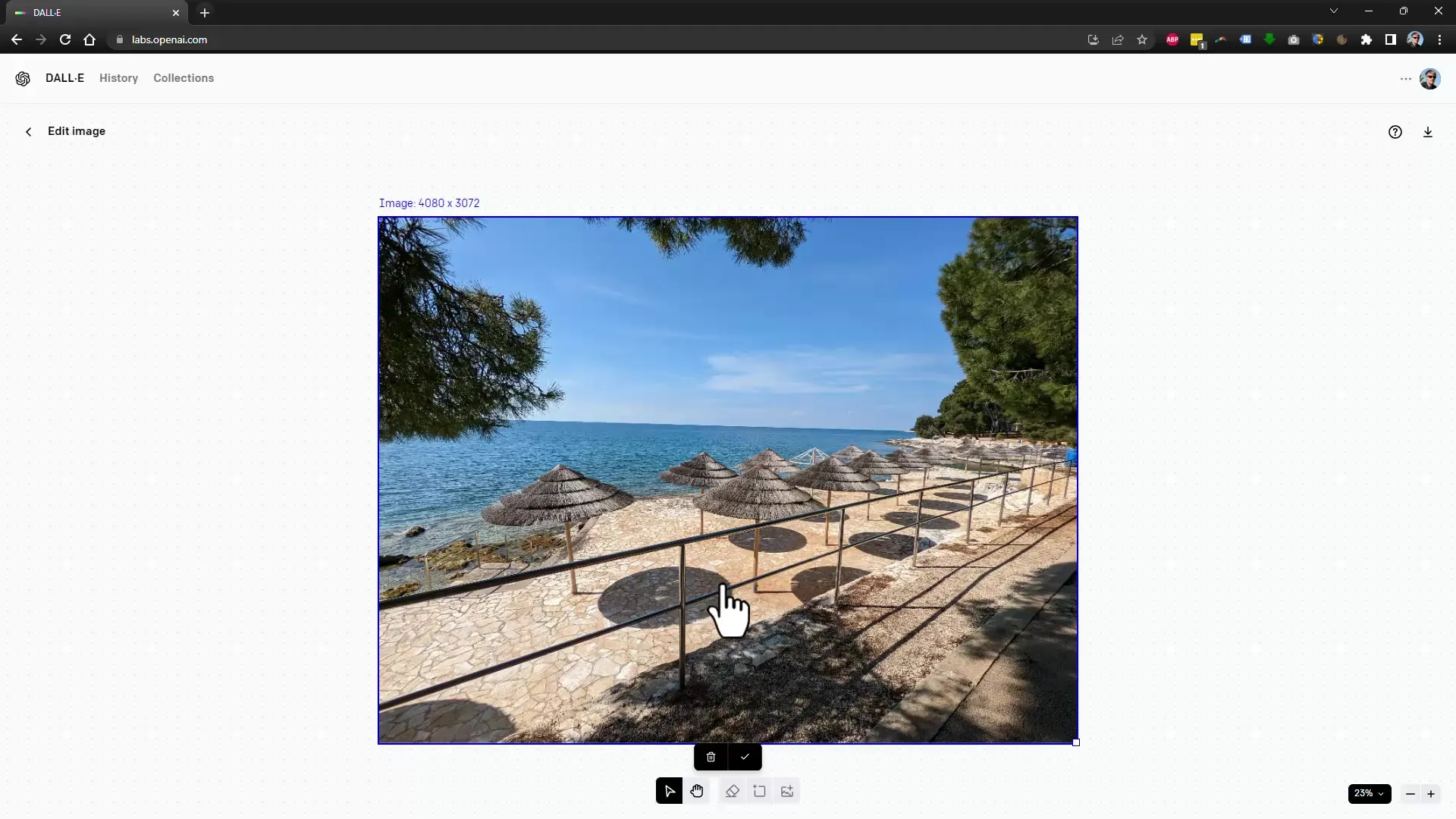
Agora verá a moldura de edição de imagem. Pode utilizá-la para marcar a área da qual pretende remover um objeto. Basta arrastar a moldura à volta do corrimão que pretende remover.

Para apagar o corrimão, selecione a ferramenta borracha. Defina o tamanho da borracha para o tamanho máximo para facilitar a edição. Certifique-se de que faz zoom na imagem para poder trabalhar com precisão.
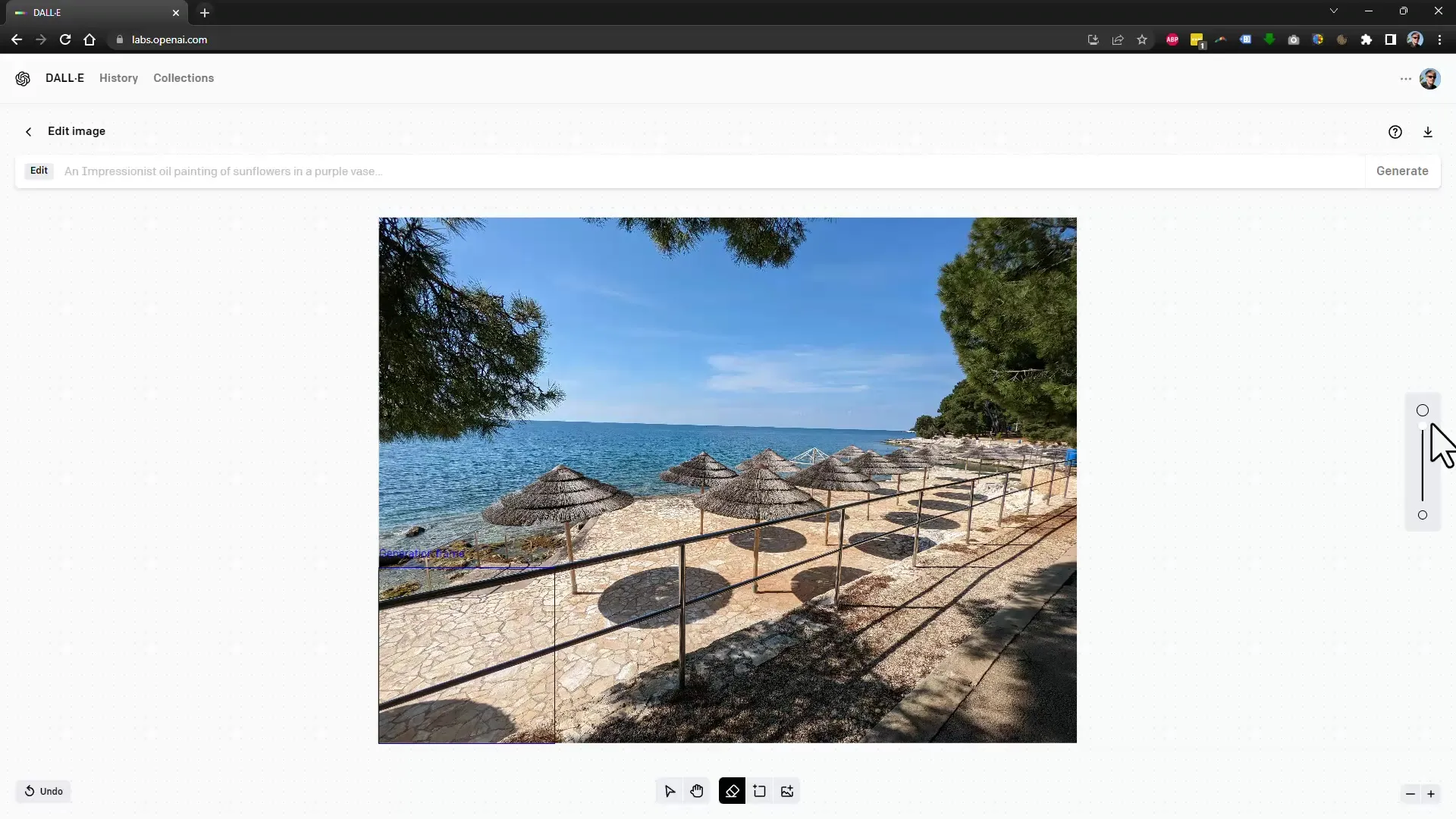
Depois de ter selecionado a área que pretende remover, pode agora especificar o que pretende adicionar. Basta escrever "Pedras" no campo de texto fornecido. O DALL-E encherá então a zona com pedras.
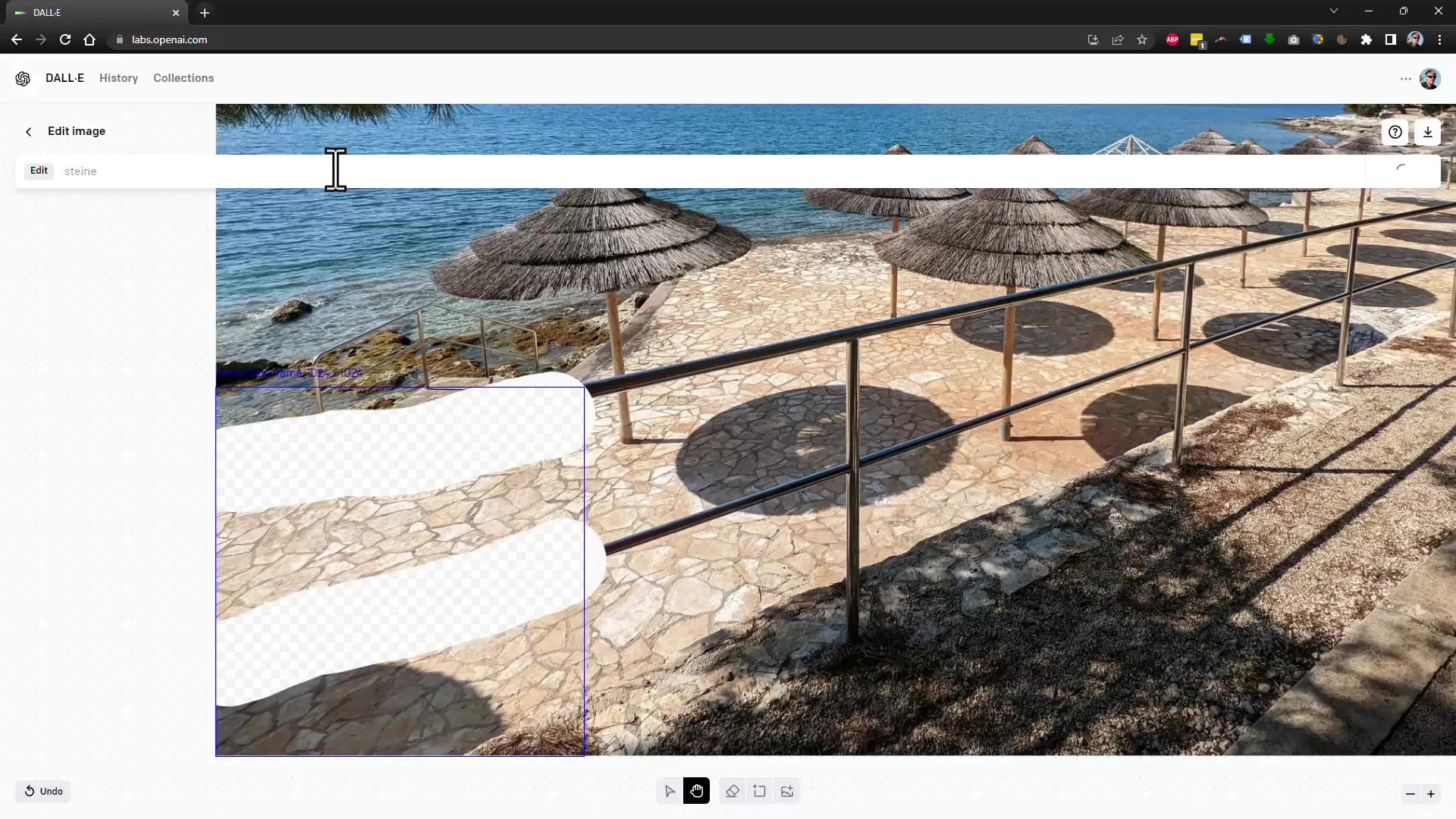
Aguarde um momento pelo resultado. DALL-E deduzirá créditos para isso, então fique de olho na quantidade de créditos disponíveis. No início, tem 15 créditos que pode utilizar para as edições.
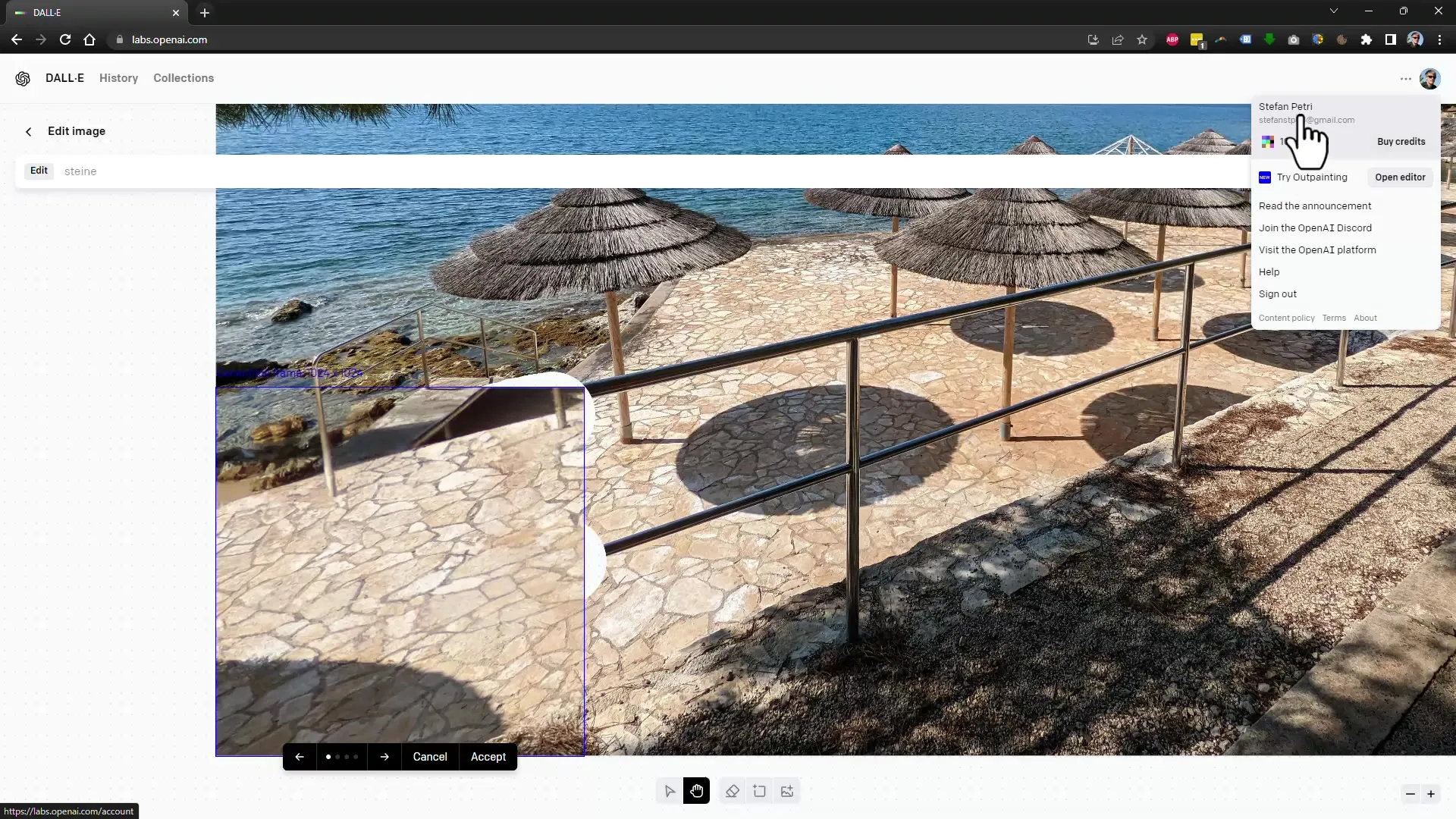
Assim que o corrimão for removido, dê uma olhadela ao resultado. Muitas vezes, é realmente impressionante o que a IA consegue fazer. Parece que o gradeamento nunca esteve lá.
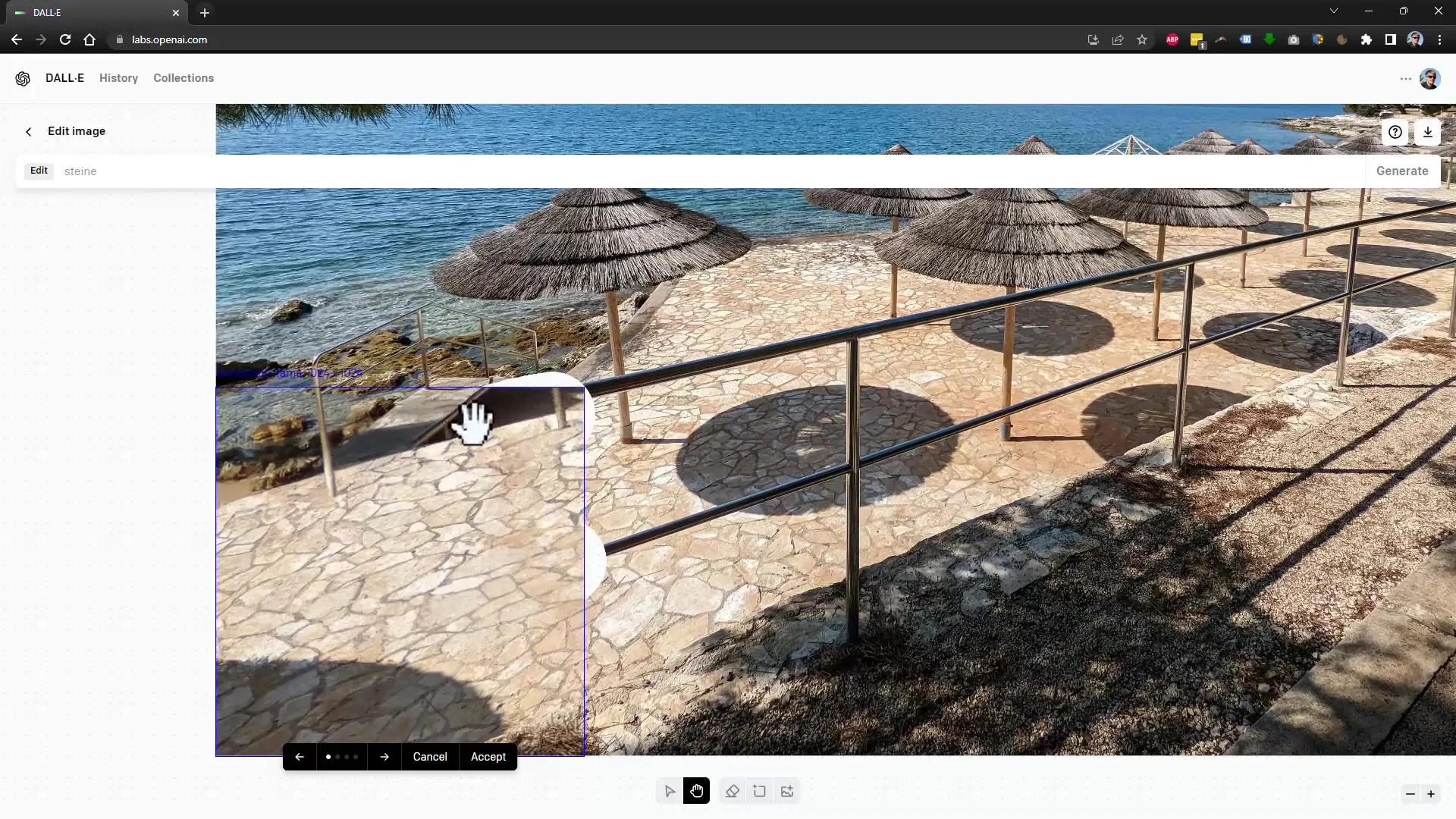
Agora pode continuar a trabalhar na sua fotografia. Se estiver satisfeito com o resultado, pode guardá-lo ou utilizá-lo diretamente para impressões. Acabei por pendurar o quadro na casa de banho - ficou fantástico!

Agora vamos tentar outro exemplo. Escolha uma imagem mais simples para ir mais longe com os princípios básicos. Pode utilizar novamente a ferramenta de moldura para editar a imagem a seu gosto.
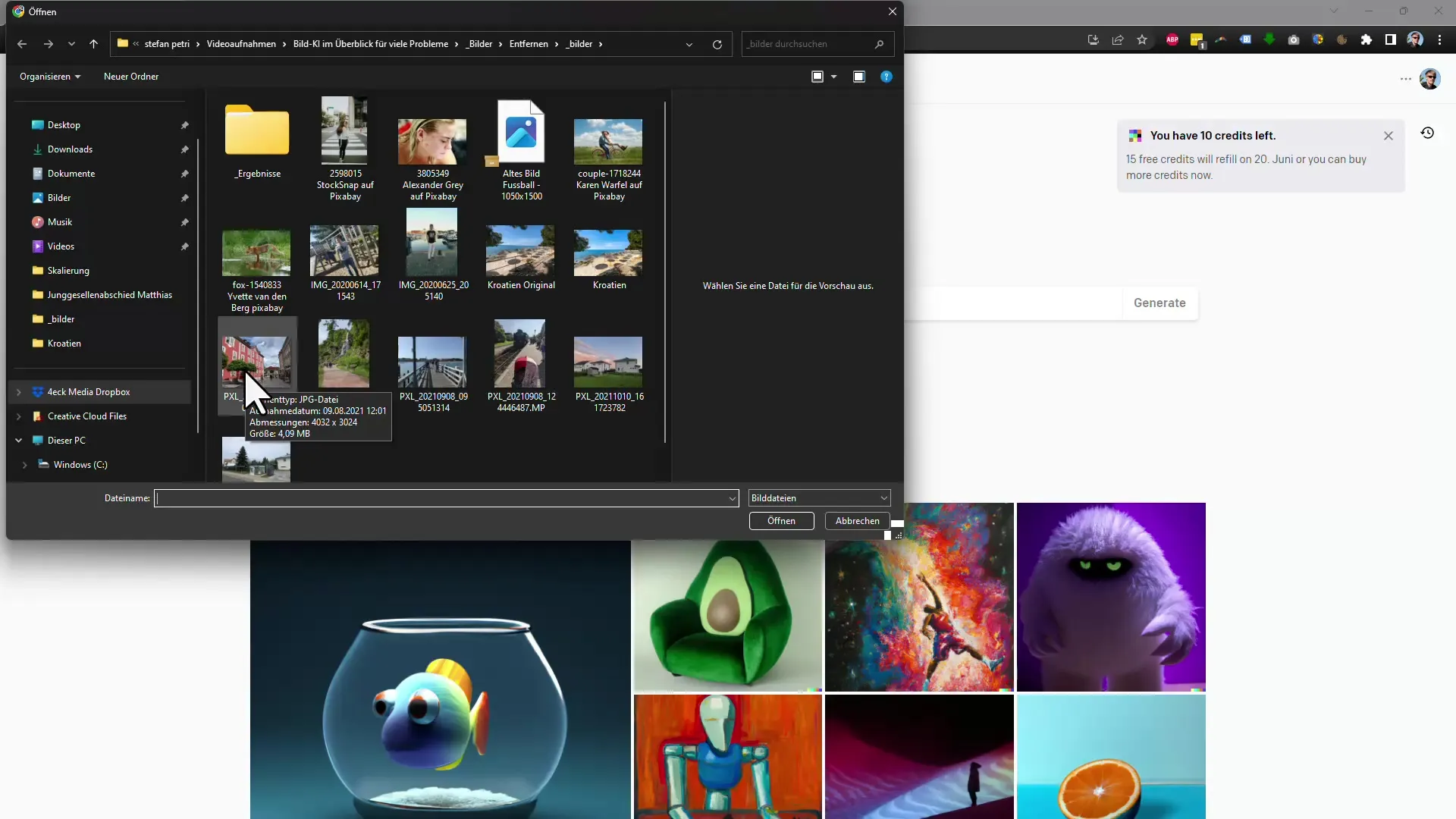
Por exemplo, selecione todas as pessoas que pretende remover da imagem. O DALL-E analisará a área e mostrar-lhe-á sugestões adequadas para substituir as pessoas pelo ambiente.
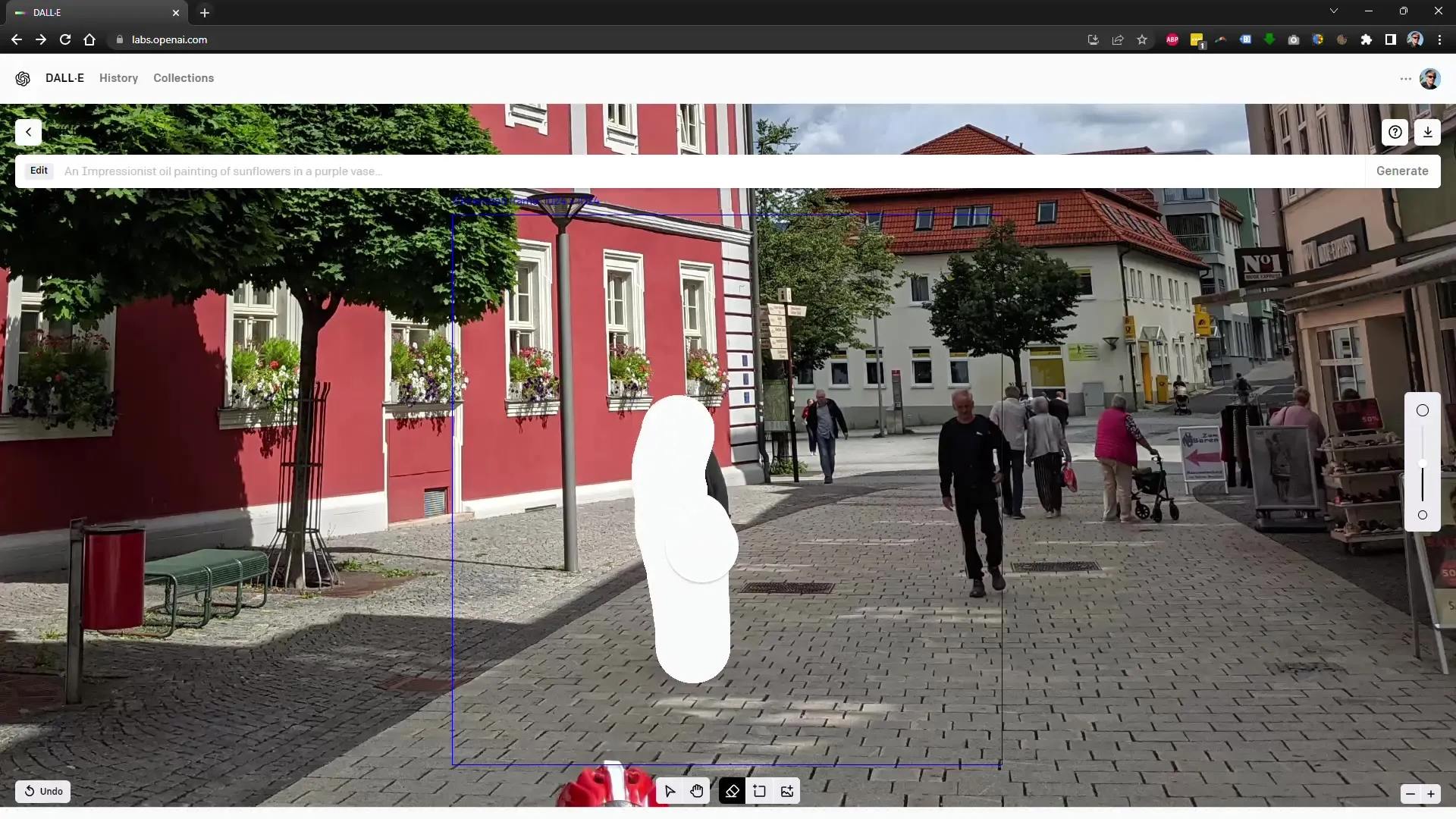
Se não ficar satisfeito com as alterações, pode simplesmente clicar em "Gerar" e DALL-E mostrar-lhe-á novas sugestões.
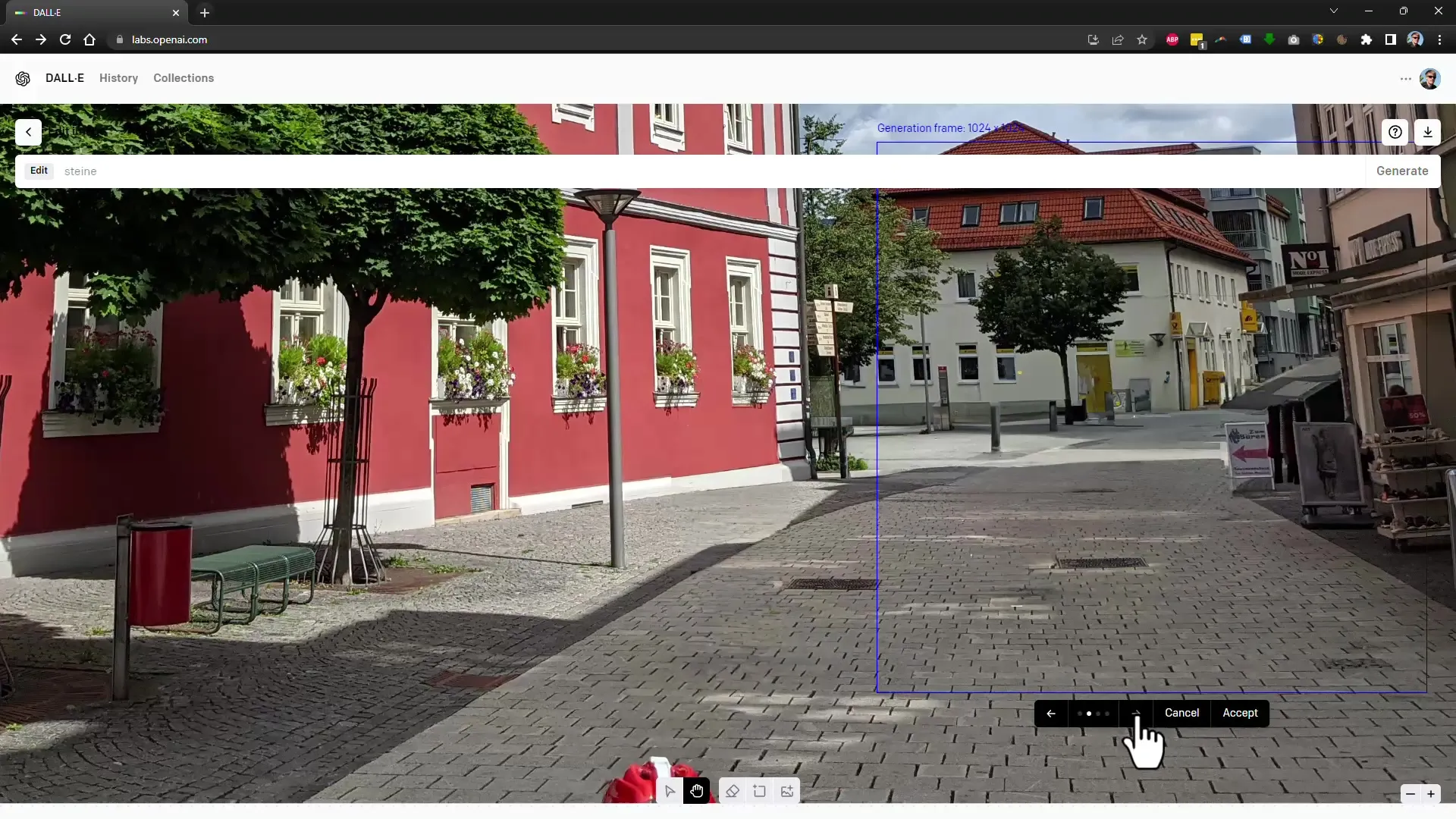
Pode continuar a experimentar diferentes opções de edição até encontrar a solução perfeita.
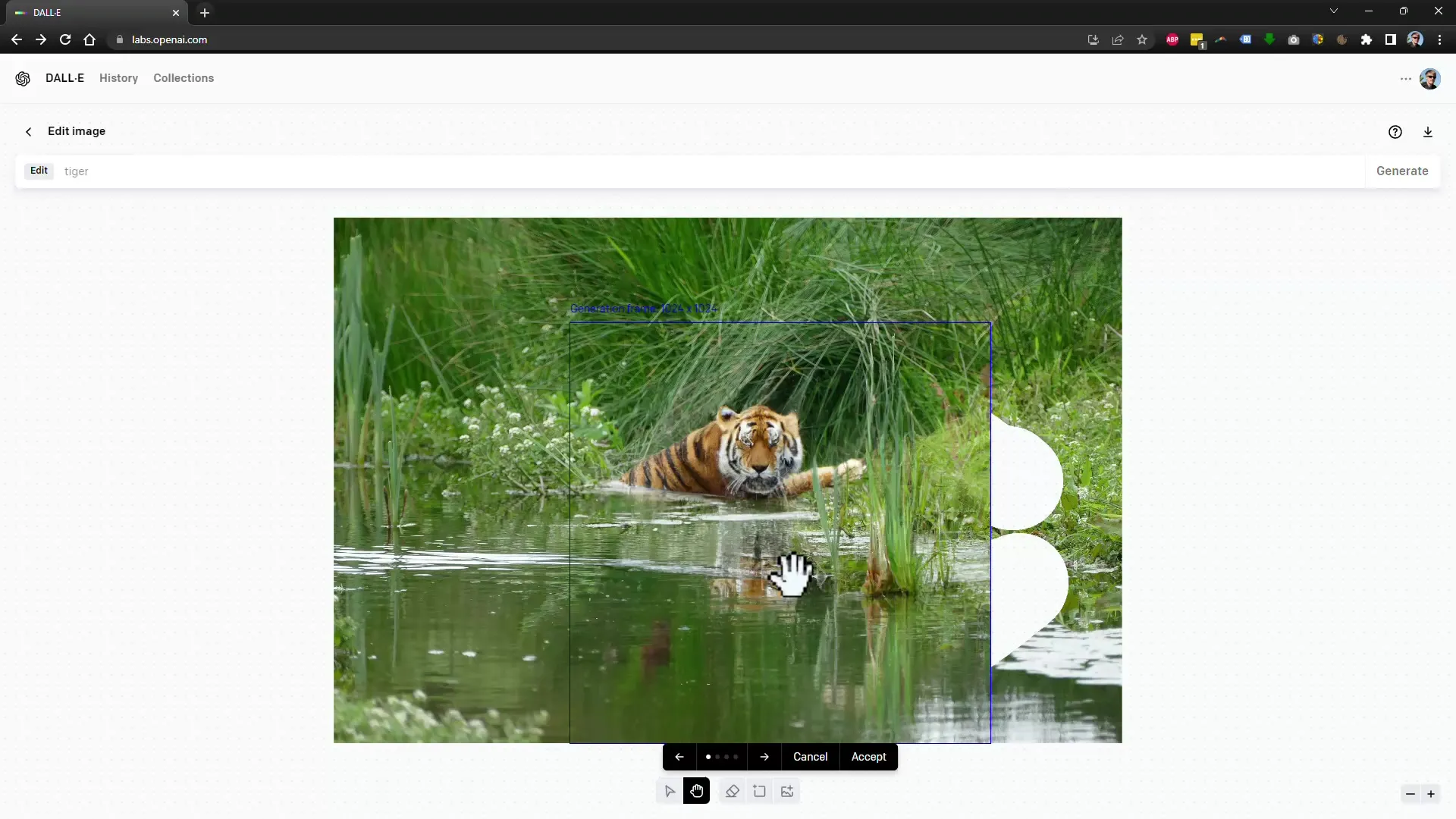
Se estiver satisfeito com o resultado obtido, pode aceitá-lo. Caso contrário, prima "Cancelar" e tente novamente.
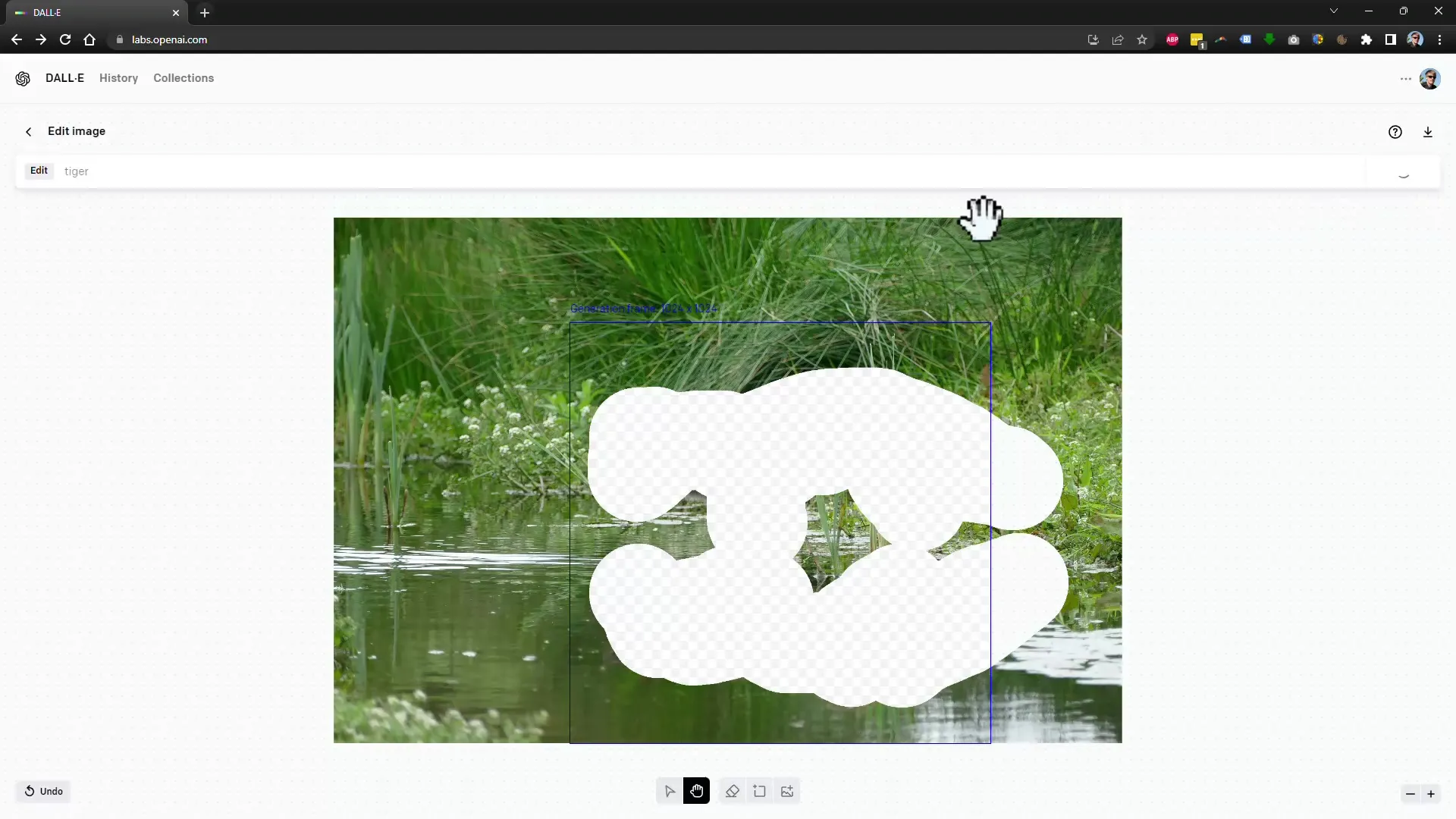
O DALL-E permite-lhe ainda alterar a secção da imagem e adicionar elementos. Pode mover a moldura para aumentar ou reduzir a imagem.
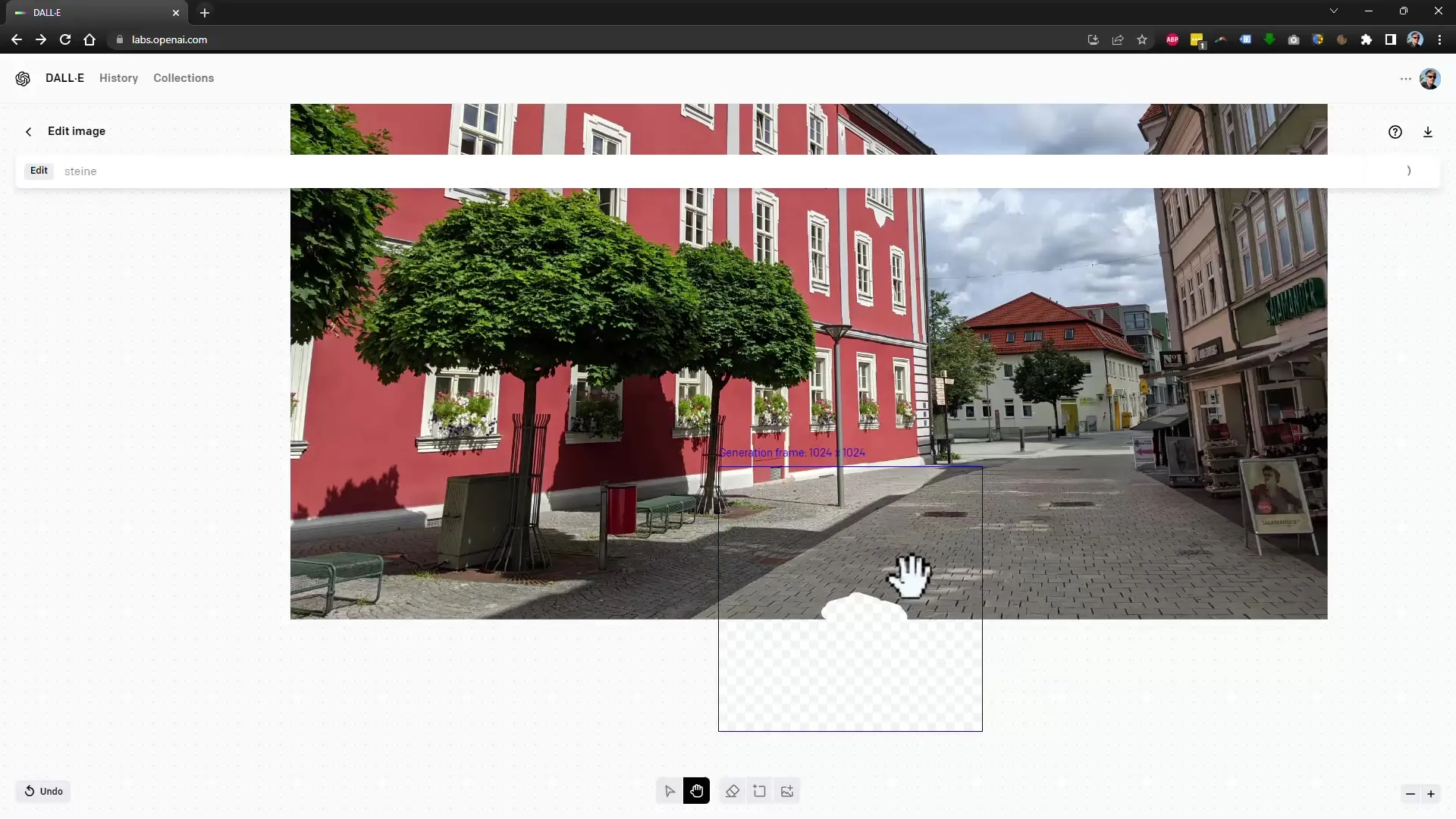
Agora vou mostrar-vos um conceito um pouco mais sofisticado. Vamos substituir uma raposa por um tigre enquanto temos um reflexo na água. Isto requer um pouco mais de precisão, mas é possível.
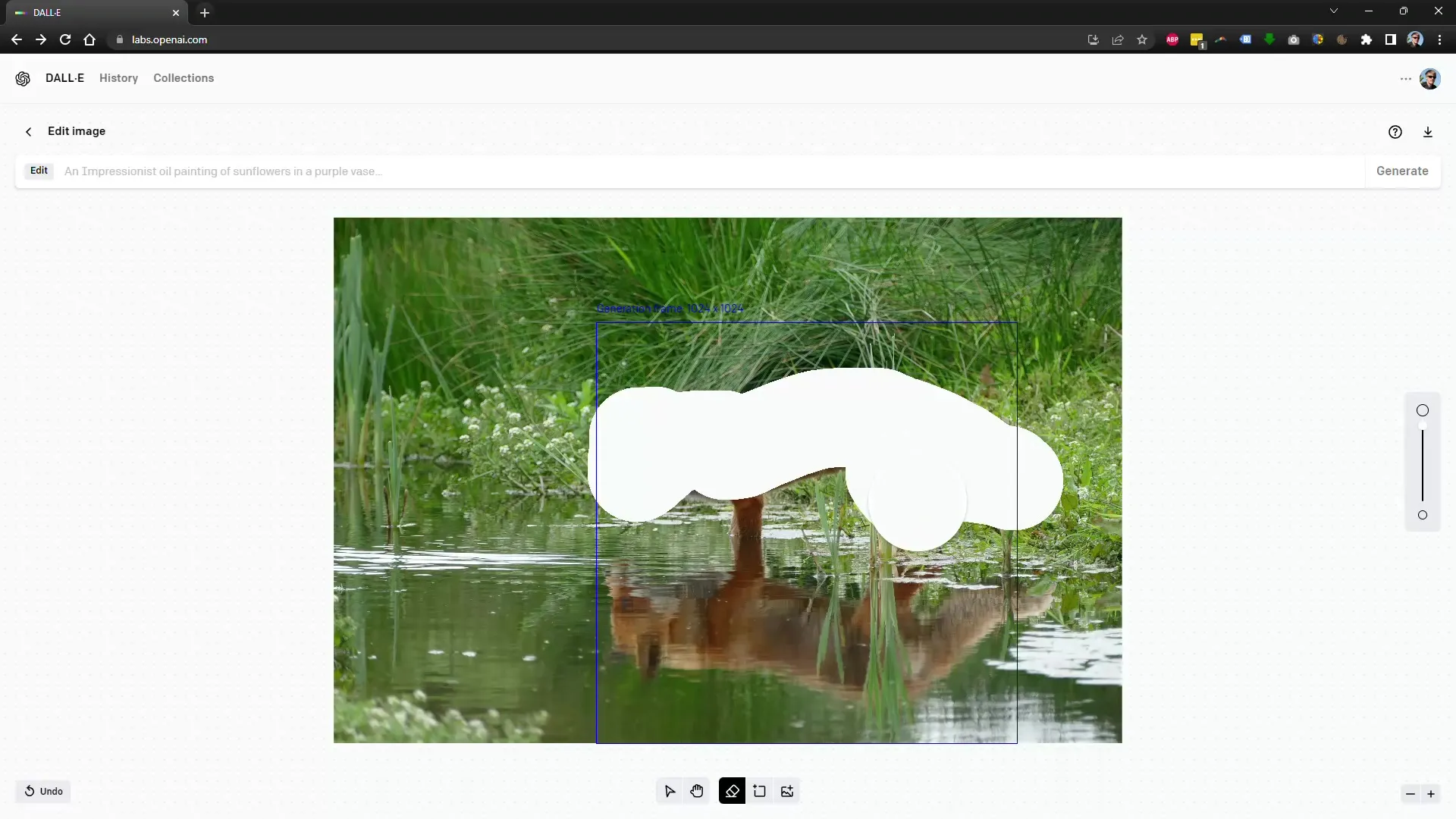
Se não ficar satisfeito com as sugestões que o DALL-E lhe apresenta, pode facilmente editar a imagem novamente ou dar novas instruções. Basta clicar em "Gerar" e o DALL-E reavaliará tudo.
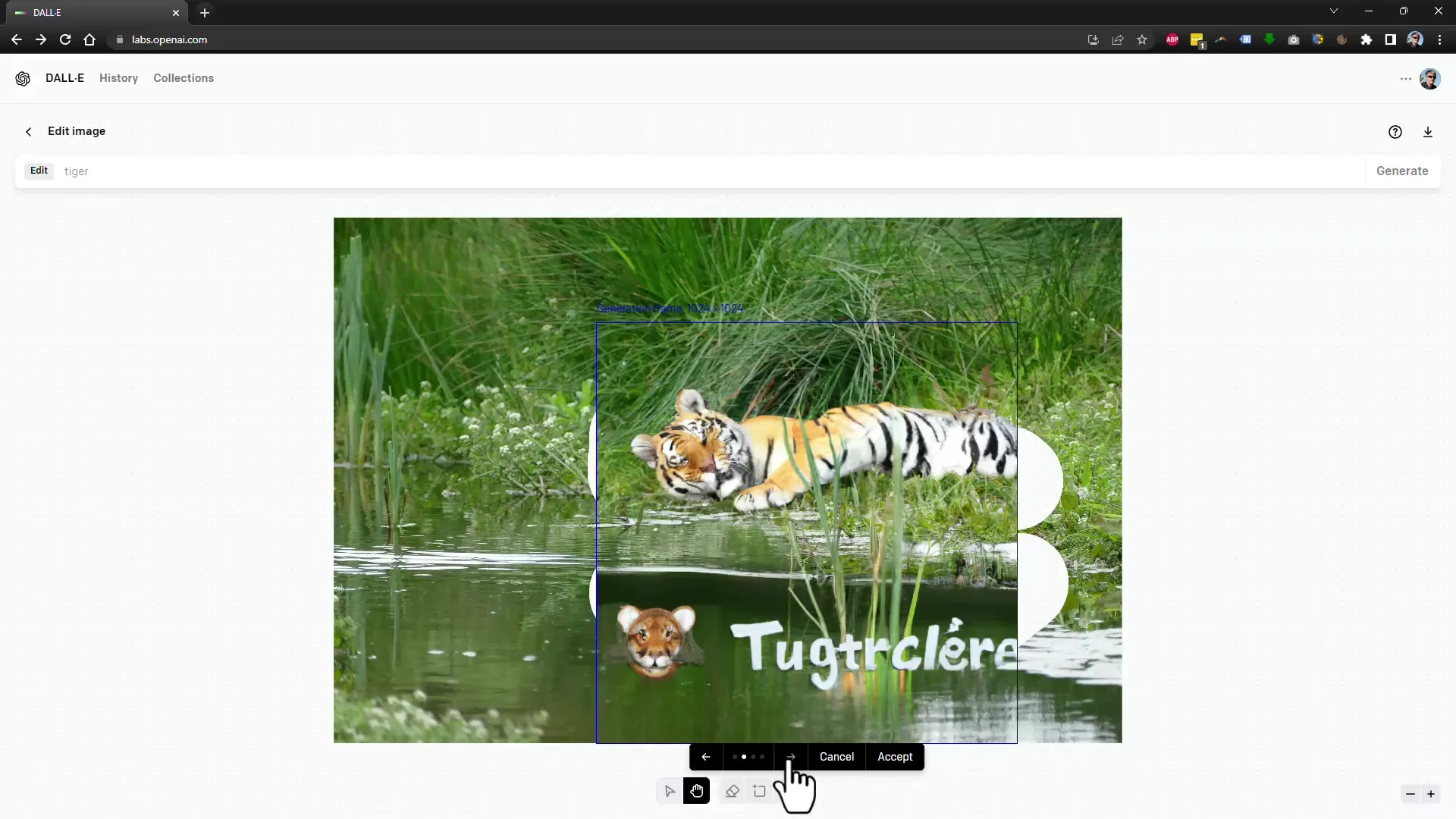
Depois de ter recebido uma edição satisfatória, especifique o que pretende que apareça nas áreas vazias, por exemplo, "Relva", para preencher novamente as áreas e arredondar a imagem global.
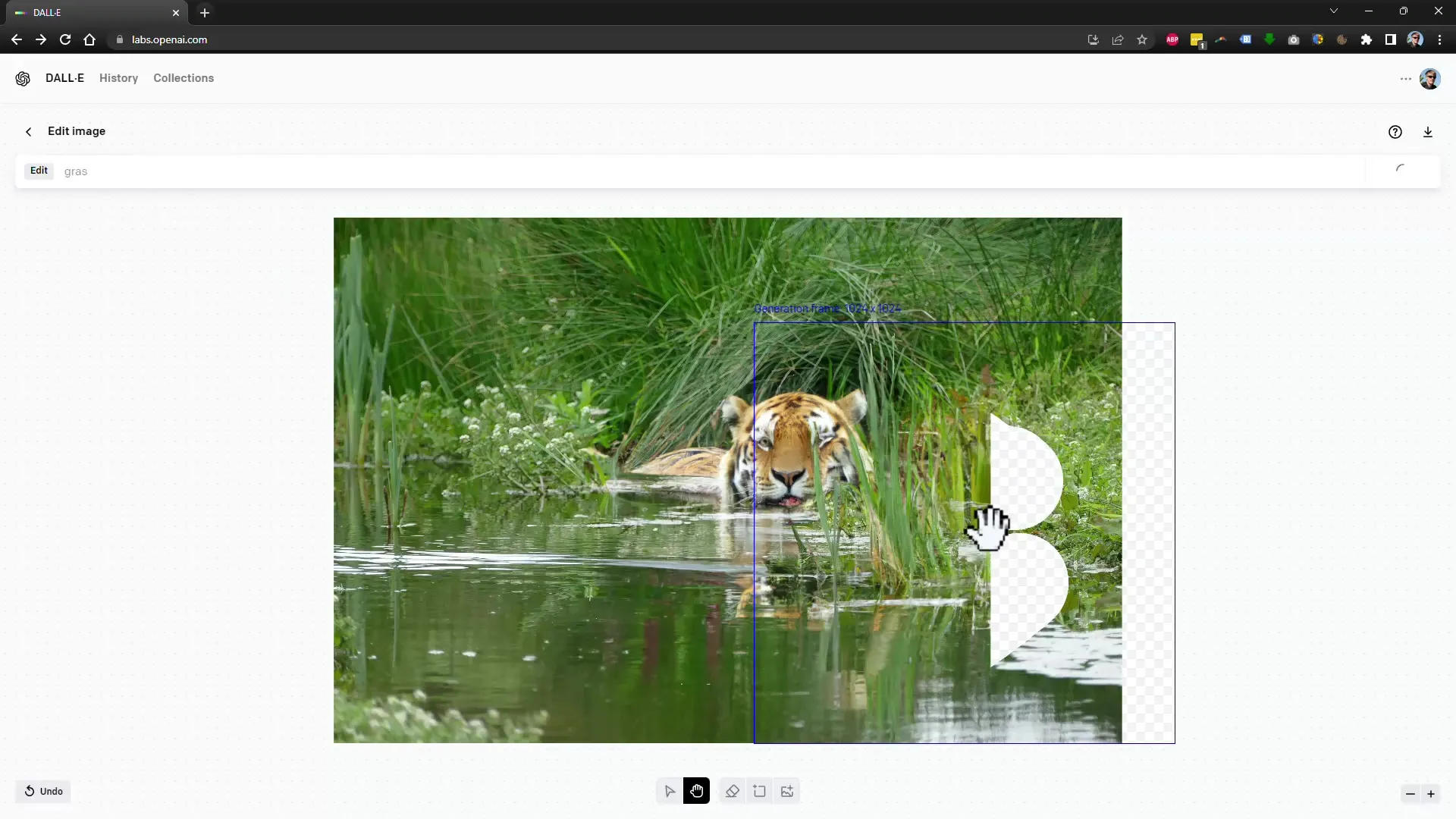
Não se esqueça de que podem ocorrer problemas ocasionais no servidor, mas não se deixe desencorajar. Às vezes, é preciso ter paciência e tentar novamente.
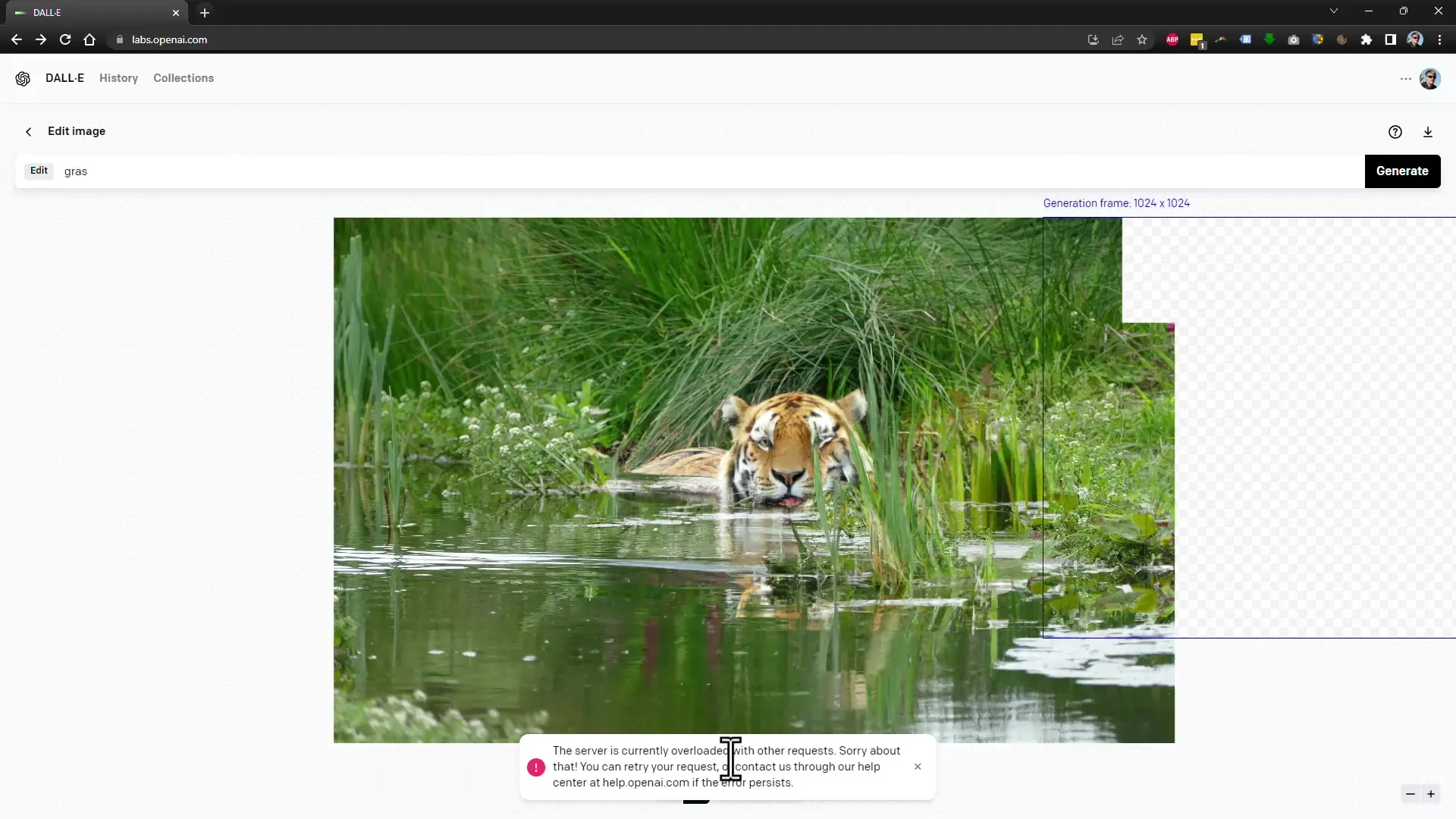
As possibilidades com o DALL-E são quase ilimitadas, e ele é realmente uma ferramenta fantástica para ser criativo. Em breve irá aperceber-se de como a edição de imagens será muito mais fácil e eficiente.
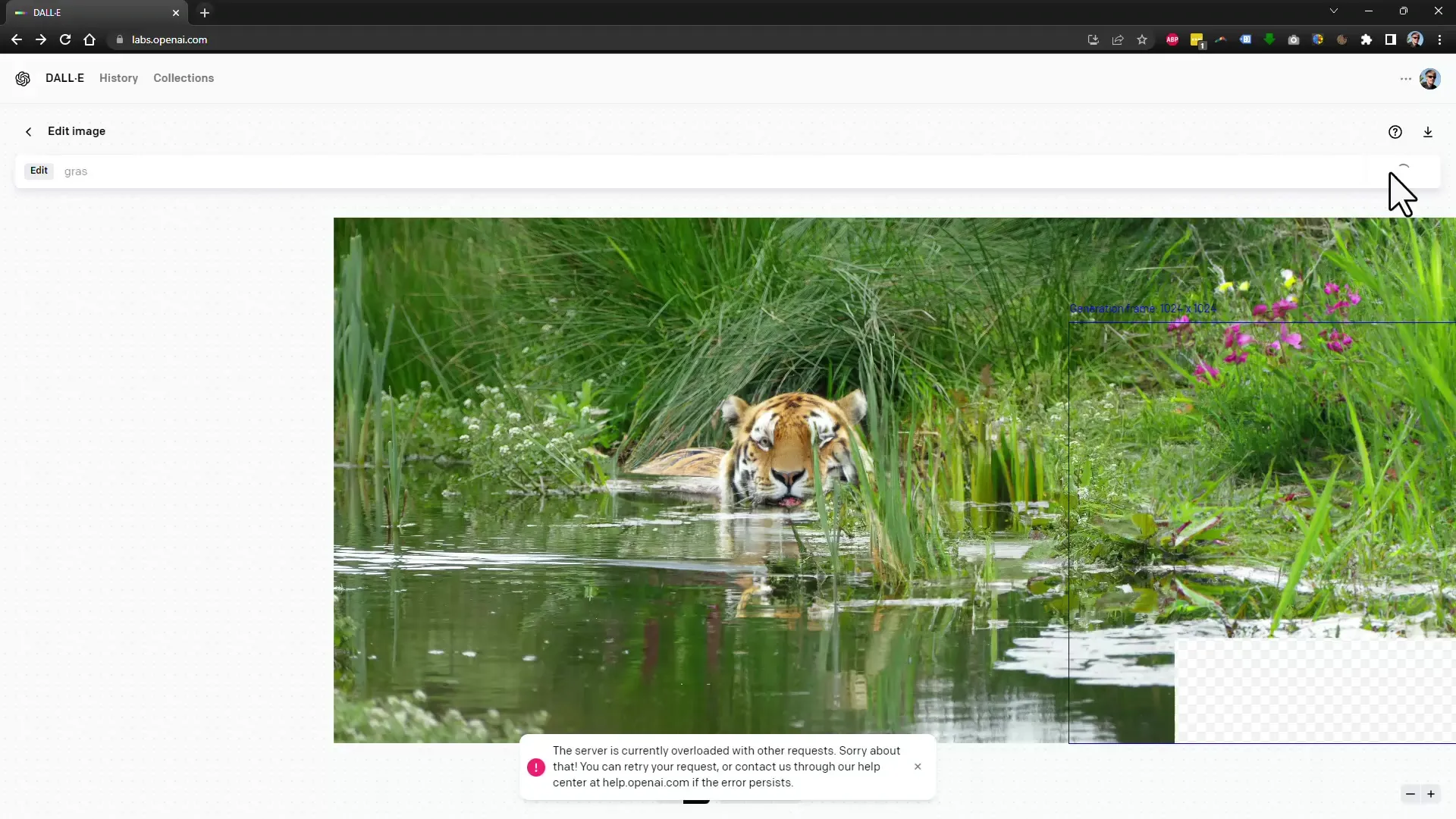
Resumo
Neste tutorial, você aprendeu a usar o DALL-E para remover objetos e pessoas que distraem das imagens. Foram-lhe apresentadas as funções básicas que o ajudarão a personalizar as suas imagens. Os passos são fáceis de seguir e em breve obterá resultados criativos.
Perguntas mais frequentes
Quantos créditos tenho para começar?Dispõe de 15 créditos para começar a utilizar DALL-E.
Também posso utilizar a DALL-E em alemão?Sim, também pode enviar os seus pedidos de informação em alemão.
O que devo fazer se DALL-E não me der o resultado pretendido?Pode simplesmente clicar novamente em "Gerar" e experimentar outras sugestões.
O que faço se os servidores estiverem sobrecarregados? Seja paciente e tente novamente mais tarde ou prima "Gerar" várias vezes até obter um resultado.
Posso imprimir as imagens que editei com o DALL-E?Sim, depois de ter ficado satisfeito com a edição, pode guardar e imprimir as imagens.


